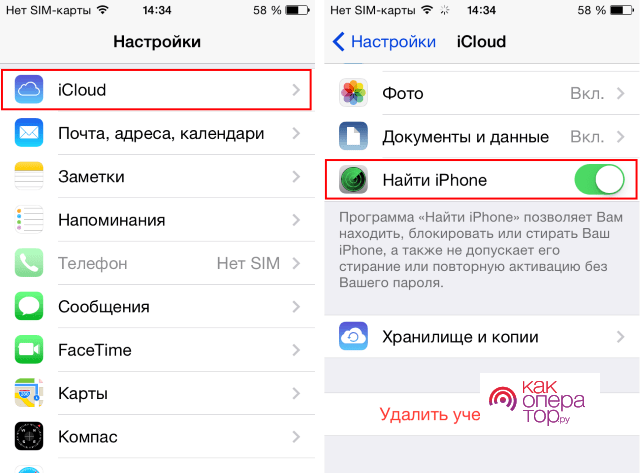Как пользоваться функцией «Найти Айфон»
При настройке службы поиска автоматически происходит и настройка для сопряженных устройств вроде часов и наушников от Apple.
Блокировка активации
С выпуском седьмой версии системы функция была оснащена новой возможностью – «Блокировкой активации». Она помогает полностью заблокировать телефон, прикрепленный к учетной записи – даже перепрошивка ОС не поможет. Блокировка включается автоматически, если пользователь активировал «Найти..».
Если функция активирована, то владельцу телефона придется вводить учетные данные в случаях:
- При выключении «Найти» на смартфоне;
- Удалении профиля iCloud в параметрах;
- Удалении личных данных или повторной активации устройства.
Иначе пользоваться устройством не получится – это служит стимулом вернуть найденный или похищенный смартфон первоначальному владельцу (иногда за вознаграждение).
Однако функцию можно считать опасной и для владельца. В инструкции говорится, что если доступ к учетной записи будет утерян (забывают пароль, логин и др.), то сам пользователь не сможет повторно активировать девайс – он будет бесполезен. В такой ситуации даже обращение в техническую поддержку сервиса не даст никаких результатов. При наличии доступа к электронной почте учетные данные можно восстановить, но этот метод работает не всегда. Лучше не забывать логин и пароль.
Поиск iPhone через ПК
В ситуации, когда пользователь теряет Айфон и не может его отыскать своими усилиями можно использовать персональный компьютер. Понадобится подключение к сети и аккаунт в сервисе iCloud. Остальные действия достаточно просты:
- Авторизоваться в системе iCloud через браузер. Операционная система ПК не важна – нужно лишь зайти на сайт.
- Логин и пароль должны быть от той же учетной записи, которая открыта и на телефоне.
- Запустить приложение «Найти iPhone».
- Изучить сведения о потерянном телефоне. В разделе «Мои устройства» выбрать нужное. На экране будет отображена карта местности и точка, в которой находился смартфон при последней связи с сетью.
- В разделе «Мои устройства» кликнуть на название потерянного смартфона.
- На новой странице поставить галочку рядом со строкой «Уведомить меня о находке».
Поиск iPhone без ПК
Отыскать телефон через облачный сервис можно и без помощи ПК – подойдет любой аппарат с доступом к сети (смартфон, планшет и др.). Процедура ничем не отличается от вышеописанной.
Иногда устройство теряется в пределах комнаты или даже дома – на карте будет отмечен домашний адрес владельца, что ничем не поможет в ситуации. В таком случае предусмотрена другая функция:
- Открыть интерфейс сервиса iCloud;
- Зайти в раздел «Найти…»;
- Аппарат должен быть подключен к интернету. В меню «Мои устройства» нужно выбрать искомый девайс. Откроется окно с названием телефона – нажать на «Воспроизвести звук». Облако отправит на гаджет запрос с целью активации сигнального звонка.
Пользователь услышит, где находится айфон.
Удаленная блокировка iPhone
Блокировка телефона не позволяет похитителю его использовать в личных целях – перезагрузка, перепрошивка, переход в особые режимы не поможет обойти защиту. Процедура:
- Перейти в раздел «Мои настройки» и выбрать нужный телефон.
- В открывшемся окне кликнуть на «Режим пропажи».
- Если телефон подключен к сети, то пользователю предложат отправить на устройство сообщение с контактным телефоном и текстом (обычно просьба позвонить и вернуть собственность). После оформления уведомления нажать на «Далее».
- После завершения всех этапов нажать на «Готово».
После завершения блокировки на смартфон будет отправлено текстовое сообщение и номер для контакта. К тому же, если установлен пароль блокировки через «Настройки» — «Основные» — «Тач Ид» и пароль на случай необходимости разблокировать девайс с активированным режимом пропажи, то он тоже понадобится.
Удалить информацию о пользователе
Это одна из важнейших функций приложения – она позволяет очистить все данные на потерянном телефоне: контакты, фотографии, номера карт, пароли и др. Для этого понадобится:
- Перейти в серсвис поиска через компьютер, другой телефон или планшет, открыть раздел «Мои устройства» и кликнуть по украденному Айфону.
- В контекстном меню выбрать «Стереть iPhone» и подтвердить удаление информации.
Процедура доступна как для устройств, подключенных к сети, так и для отключенных девайсов. В последнем случае удаление произойдет, когда телефон найдет связь.
Важно! После активации стирания отследить местоположение телефона больше нельзя
Смена составляющих
Вы думаете над вопросом: «Нашел айфон 5, как оставить себе?» Тогда после всех проделанных действий давайте попытаемся с вами немного видоизменить наш гаджет. Иногда это тоже помогает.
Первый шаг — замена панели. Придайте гаджету новый вид, купив несколько сменных панелек для него. Иногда это может помочь при опознании. Особенно если старый владелец предпочитает проводить сверку только по «внешности» и «наполненности».
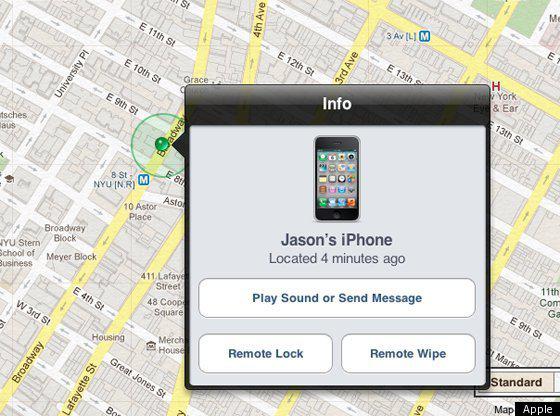
Второй момент — смените батарею. Да, придется раскошелиться, если вы решили оставить себе такой дорогой гаджет. Тем не менее, именно это иногда может помочь, хоть и не всегда. Так что попробуйте. Перестраховаться стоит, тем более, если это касается уж очень дорогостоящих гаджетов.
Также неплохо было бы извлечь карту памяти (если таковая имеется) и отформатировать ее. В этом вам поможет картридер, который легко подключается к компьютеру. В крайнем случае можете просто выкинуть дополнительную память, а затем купить новенькую. Так сказать, для себя.
Идем дальше. Еще один ход — это полностью отформатировать содержимое айфона после перепрошивки. Желательно через компьютер. Так, если бывший владелец попытается посмотреть содержимое его гаджета, то, конечно же, никакого результата это не даст. Вот и все. Теперь выжидайте некоторое время — бывший хозяин не нашелся спустя долгое время? Тогда можете спокойно пользоваться техникой.
Как найти Айфон через локатор IOS 13
Как найти Айфон через локатор IOS 13
Найти Айфон можно через локатор iOS 13, в нем есть функция поиска гаджета, даже если у телефона нет подключения к интернету. Если в устройстве включена функция «Найти iPhone», для отображения геопозиции используется технология Bluetooth. Она практически не нуждается в питании, не разряжает аккумулятор и активна, даже если устройство выключено.
Для того, чтобы программа работала успешно, требуются два гаджета Apple. На айфоне, который утерян, шифруются данные о месте расположения, а второй будет их расшифровывать.
Каждое устройство посылает код, или ключ, который постоянно меняется. Девайсы Apple, которые находятся поблизости шифруют и загружают данные геолокации, и для дешифровки необходимо только другое личное устройство Apple, имеющее ключ.
При нажатии кнопки поиска любого устройства Apple, с помощью которого будет осуществляться поиск, iPad загружает хэш открытого ключа, аналогичный идентификатору. Для поиска могут использоваться миллионы зашифрованных местоположений.
Айфон, который потерялся или украден создает особую сеть, с помощью которой посылаются сигналы на все устройства Apple, которые находятся поблизости, даже чужие. Через эти гаджеты iPad получает возможность подключится к интернету, и показать свое место дислокации.
Что значит «заблокировать» iPhone
В этом случае все функции iPhone перестают работать, а при попытке разблокировать экран появляется сообщение: «Пропавший телефон. Этот Айфон был утерян. Пожалуйста, позвоните мне (номер телефона)». В зависимости от пожеланий пользователя могут быть указаны дополнительные данные и комментарии в сообщении. При блокировке владелец помечает аппарат как пропавший, удаленно заблокировав гаджет с помощью специального пароля. Это позволяет отследить местоположение устройства. А если на девайсе есть функция Apple Pay (и в нее внесены пластиковые карты), то расплатиться таким гаджетом не удастся.
Заблокировать устройство можно несколькими способами, перечисленными ниже, однако самым быстрым и популярным остается удаленная блокировка через доверенное устройство близкого или родственника на базе iOS. Это сообщение уходит, а iPhone возвращается в нормальное состояние тогда, когда владелец отменит режим пропажи и свяжется с тем, кому удалось отыскать потерянный или украденный аппарат.
Все это сработает, если заранее пользователь активировал функцию «Локатор» или «Найти iPhone». Если этого не произошло, то отыскать девайс будет труднее, а шанс вернуть доступ и найти по локации близится к нулю.
Если вы предполагаете или уверены в том, что ваш Айфон был украден или потерян, воспользуйтесь одной из представленных ниже инструкций для того, чтобы отыскать гаджет и защитить личные данные.
Как отвязать Айфон от АйДи
PassFab iPhone Unlocker позволяет отвязать iPhone от Apple ID
Подключите iPhone к компьютеру по кабелю Lightning;
К этой процедуре рекомендуется обращаться, если вы забыли пароль и не можете его восстановить
На главном экране нажмите «Разблокировать Apple ID»;
Последовательно следуйте инструкциям на экране
На следующей странице нажмите «Начать удаление»;
Отвечайте на вопросы утилиты верно, чтобы всё сработало
Ответьте на вопросы, которые задаёт PassFab iPhone Unlocker;
Скачайте актуальную версию iOS
Скачайте актуальную версию iOS (без неё ничего не получится);
Без загрузки последнего обновления iOS ничего не получится
Следуйте инструкциям на экране и дождитесь сброса Apple ID.
Сбросить Apple ID с помощью утилиты PassFab iPhone Unlocker несложно, но эта процедура предполагает полное удаление данных с вашего устройства. Поэтому, если вы планируете и дальше им пользоваться, то рекомендуется заранее сохранить резервную копию. Поскольку пароля от iCloud у вас нет, это можно сделать через iTunes, загрузив копию данных на компьютер. Во-первых, для этого не требуется авторизоваться в учётной записи Apple, а, во-вторых, потом будет проще восстанавливать утерянные в процессе сброса Apple ID данные.
Платежи приостановлены
Когда вы активируете режим блокировки на своем iPhone, вы даете Apple понять, что кто-то украл ваш iPhone. Вот как это понимает Apple. Чтобы ваши деньги были недоступны для тех, у кого есть ваш iPhone, Apple Pay будет временно приостановлена. Следовательно, действие всех кредитных или дебетовых карт, подключенных к Apple Pay, также приостановлено.
Приостановление только временное; вы можете использовать Apple Pay и подключенные карты, когда режим блокировки отключен.
Заметка: Вам может потребоваться войти в систему с вашим Apple ID, чтобы возобновить использование Apple Pay и заблокированных карт.
Как обойти блокировку активации Айфон
Несмотря на то что заочно эта процедура кажется очень сложной и даже отчасти хакерской, на самом деле обойти блокировку активации iPhone очень просто. Смотрите сами:
Подключите iPhone к компьютеру с помощью кабеля;
Обойти блокировку активации можно с помощью утилиты 4MeKey
Выберите пункт «Снять блокировку активации iCloud»;
Чтобы обойти блокировку активации, вам потребуется установить джейлбрейк
Внимательно прочтите условия снятия блокировки активации;
- Загрузите специальную утилиту для джейлбрейка (Checkra1n) и нажмите «Далее»;
- Следуя инструкциям на экране, выполните процедуру джейлбрейка;
- Подтвердите отвязку аккаунта Apple ID от iPhone и дождитесь завершения процедуры;
- Перезапустите компьютер и отключите блокировку активации через 4MeKey.
Важно: джейлбрейк в данном случае является обязательным условием для снятия блокировки активации. Всё-таки это не совсем легальная процедура, и, чтобы всё сработало, нужно, чтобы iPhone был взломан
Но, если вам такой метод не подходит, у нас есть для вас два альтернативных способа.
Обойти блокировку активации iPhone с помощью DNS
Этот метод самый ненадёжный, поэтому не возлагайте на него больших надежд
Ну, и, самый простой, но низкоэффективный способ заключается в том, чтобы обратиться в Apple и попросить службу поддержки снять блокировку активации с iPhone. Для этого позвоните по номеру 8–800–555–67–34 и опишите проблему. Но помните: если iPhone, который вы хотите отвязать от Apple ID, принадлежит не вам, вам практически наверняка откажут.
Обычно в таких ситуациях от пользователя требуют предоставить либо чек, либо выписку по банковской карте, подтверждающую платёж, а также упаковку от этого устройства, на котором чётко различим его идентификатор. Так что, если iPhone – не ваш, вам остаётся пользоваться теми способами, которые мы описали выше.
Если вы потеряли доступ к своей старой учётной записи iCloud, либо купили iPhone или iPad с рук, а устройство оказалось привязанным к аккаунту предыдущего владельца, вам наверняка будет интересно, как выйти из Айклауда без пароля. В этой статье мы рассмотрим доступные варианты, а также разберём их преимущества и недостатки.
Первым делом стоит отметить, что смартфоны и планшеты Apple привязываются к аккаунту iCloud не только для покупки и загрузки цифрового контента из App Store и iTunes, но и для защиты устройства на случай потери или кражи. Поэтому, если не отвязать гаджет от аккаунта, пользоваться им попросту не получится. Но полезно будет знать, что не всё потеряно. Вот что вы можете сделать, чтобы вернуть доступ к iPhone или iPad.
Как деактивировать функцию
Есть несколько способов, которые помогут вам выключить функцию «Найти iPhone». Какой из них выбрать, зависит от того, с какого устройства вы собираетесь это делать.
IOS для айфона или айпада
Нижеперечисленные способы подойдут тем, кто будет выполнять все шаги с iPhone, iPad или iPod touch.
Через настройки iCloud
-
Открываем приложение «Настройки».
Открываем настройки
-
Переходим к разделу iCloud.
Переходим к разделу iCloud
-
Находим и отключаем нужную функцию, перегнав соответствующий ей ползунок, чтобы он приобрел серый оттенок.
Отключаем функцию «Найти iPhone»
-
Если вас попросят, то придется ввести пароль от вашей учетной записи Apple ID.
Вводим пароль
-
На почту, которая привязана к вашему аккаунту, придет уведомление о том, что функция «Найти iPhone» успешно отключена.
Подтверждение отключения функции
Через полное отключение iCloud
-
Открываем приложение «Настройки».
Открываем настройки
-
Переходим к разделу iCloud.
Переходим к разделу iCloud
-
Необходимо выйти из своего аккаунта. Нажмите кнопку «Удалить учетную запись». Не бойтесь, она не будет полностью удалена, только из памяти устройства.
Нажимаем кнопку «Удалить учетную запись»
-
Выберите, что сделать с синхронизированными данными: оставить или стереть.
Выбираем, что делать с синхронизированными файлами
-
Пропишите пароль от вашего аккаунта, если он не сохранен в памяти устройства.
Вводим пароль
-
Дождитесь окончания процесса выхода из учетной записи. Готово, все функции, в том числе и «Найти iPhone», отключены от вашего телефона или планшета.
Дожидаемся окончания процесса
Через приложение
-
В меню устройства найдите приложение «Найти iPhone» и откройте его.
Открываем приложение «Найти iPhone»
-
Войдите в свою учетную запись при помощи логина и пароля.
Входим в аккаунт
-
Дождитесь окончание процесса сбора информации об устройствах, привязанных к вашему аккаунту.
Дожидаемся окончания авторизации
-
В списке отобразятся все телефоны и планшеты, на которых активирована функция «Найти iPhone» через ваш аккаунт. Выберите нужное и проведите по нему справа налево, чтобы появилась кнопка «Удалить», которую нужно нажать.
Нажимаем кнопку «Удалить»
-
Стоит помнить, что устройство, на котором вы пытаетесь деактивировать функцию, должно быть отключено от сети Wi-Fi и мобильного интернета. В противном случае кнопка «Удалить» не появится.
Кнопки «Удалить» нет
-
Подтвердите действие, еще раз нажав кнопку «Удалить».
Подтверждаем действие
Минус этого способа заключается в том, что устройство, на котором вы отключили функцию, при первом же подключении к интернету активирует ее заново. То есть, чтобы окончательно деактивировать функцию, нужно это делать через настройки iCloud.
Сброс iPhone без Apple ID / пароля, когда функция «Найти iPhone» выключена
Вариант 1: сбросить iPhone без Apple ID и пароля с помощью 4uKey
Когда дело доходит до сброса настроек iPhone без Apple ID и пароля, Tenorshare 4uKey может очень помочь. С помощью этого профессионального инструмента для удаления Apple ID и обходчика заблокированного экрана вы можете легко сбросить настройки и стереть данные с iPhone за несколько кликов.
Шаг 1. Запустите 4uKey на вашем ПК.
В главном интерфейсе вы увидите две опции: Разблокировать экран блокировки паролем и Разблокировать Apple ID. Пожалуйста, выберите Разблокировать Apple ID.
Шаг 2. Подключите iPhone к ПК
Затем подключите iPhone к компьютеру с помощью кабеля USB. Пожалуйста, используйте соответствующий USB-кабель для вашего устройства, чтобы предотвратить сбои.
Программа предложит вам разблокировать экран.
Чтобы продолжить, нажмите на Trust кнопку на вашем iPhone. Вам потребуется ввести свой пароль, чтобы подтвердить процедуру.
Шаг 3. Начните разблокировать Apple ID
Когда на экране отобразится функция разблокировки Apple ID, нажмите кнопку «Пуск», чтобы продолжить.
Когда функция «Найти iPhone» отключена, программа автоматически удалит Apple ID и сбросит настройки iPhone.
Примечание:
Если ваш iPhone работает iOS 10.2 для iOS 11.4, вы можете использовать этот инструмент для сброса настроек iPhone, когда включен «Найти iPhone».
Для этого перейдите в Параметры меню, нажмите на «Общие», тогда выбирай «Сбросить».
Нажмите на «Сбросить все настройки». Вам может потребоваться ввести пароль.
Обратите внимание, что при перезагрузке устройства Tenorshare 4uKey сотрет Apple ID. Кроме того, не отключайте устройство от сети, пока идет процесс
Это может повредить систему iOS.
Вы получите уведомление, когда сброс будет завершен. К тому времени вы успешно перезагрузите свой iPhone без использования Apple ID.
Вариант 2: сбросить iPhone без Apple ID через iTunes, войдя в режим DFU
Не используя пароль iPhone, вы можете сбросить настройки устройства с помощью iTunes. Для этого метода ознакомьтесь с приведенными ниже инструкциями.
Шаг 1. Запустите iTunes и подключите устройство.
Чтобы сбросить настройки iPhone с помощью iTunes, вам необходимо получить доступ к устройству, подключив его к компьютеру.
Для этого убедитесь, что вы будете использовать подходящий USB-кабель, чтобы предотвратить сбои в будущем. Также убедитесь, что ваш «Найти iPhone» отключен.
Шаг 2. Войдите в режим DFU / режим восстановления.
Для первого шага выключите ваше устройство.
Затем нажмите и удерживайте кнопку «Домой». Это переведет ваше устройство в режим обновления прошивки устройства. Этот процесс перезагрузит программное обеспечение и прошивку вашего устройства. Восстановление iPhone без Apple ID с помощью метода DFU обычно является последним естественным средством устранения неполадок iDevice.
Чтобы продолжить, нажмите и удерживайте кнопки питания и возврата на главный экран примерно 10 секунд. Затем отпустите кнопку питания и удерживайте нажатой кнопку «Домой». Когда вы видите, что логотип Apple исчезает, это означает, что вы успешно перевели свой iPhone в режим DFU. Щелкните здесь, чтобы узнать больше о том, как войти в режим DFU.
Шаг 3. Сбросить iPhone
На вашем компьютере iTunes отобразит уведомление, когда обнаружит, что ваше устройство находится в режиме восстановления.
Затем вы можете перезагрузить свой iPhone. Чтобы продолжить, нажмите OK > Заключение > Восстановить iPhone. После завершения сброса вы получите уведомление, и ваш iPhone автоматически перезагрузится.
Вариант 3: сброс iPhone без Apple ID и пароля через настройки
Apple разработала свои устройства со встроенной функцией возврата к заводским настройкам. Этот метод автоматически удалит все существующие данные и вернет устройство к его первоначальным настройкам.
- Для начала перейдите к Параметры значок, затем нажмите Общие и найдите Сбросить вариант снизу, и выберите Стереть все содержимое и настройки.
- Чтобы избежать ошибочного стирания данных с iPhone, вам нужно будет подтвердить свой запрос, нажав «Стереть сейчас«, Набрав код доступа iPhone и нажав на значок«Стирать iPhone»Дважды, чтобы закончить.
Как выключить «Найти iPhone»
Чтобы отказаться от возможности розыска устройства необходимо удалить его из списка отслеживаемых. Для этого может быть применено несколько способов, о каждом из которых рассказано далее.
Где отключить «Найти iPhone» в настройках iCloud
Чтобы провести отключение таким образом, нужно предпринять такие действия:
Надо зайти в «Настройки».
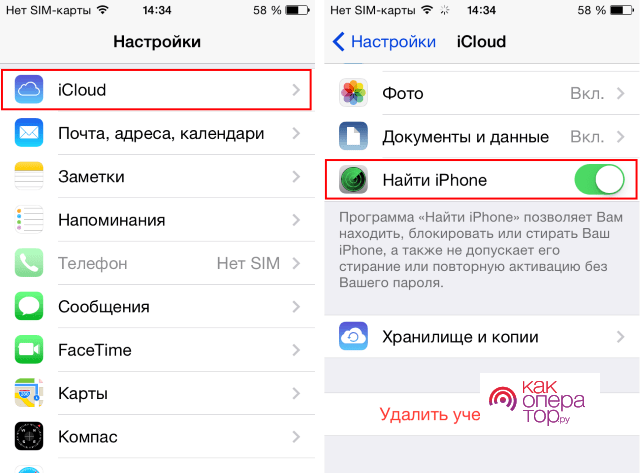
- Требуется перейти в раздел iCloud.
- В строке «Найти iPhone» нужно передвинуть переключатель влево.
- Потребуется подтверждение этого действия. Для этого нужно буде ввести пароль учётной записи в iCloud.
- После этого функция поиска будет деактивирована.
Уведомление об этом придёт на электронный почтовый адрес, который используется в качестве логина для учетной записи iCloud.
Такое отключение можно сделать ещё одним способом — на сервисе iCloud. Для этого необходимо будет предпринять такие шаги:
- Нужно включить тот смартфон, который нужно удалить из списка поиска на сайте.
- С него заходят на сервис iCloud.
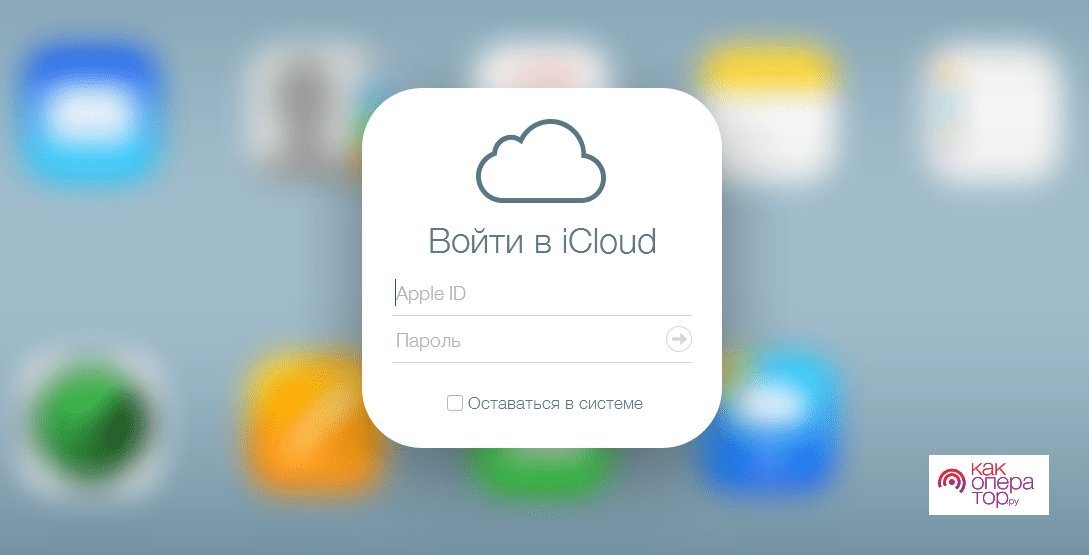
- Для входа потребуется ввести Apple ID и пароль.
- Нужно перейти в раздел «Все устройства». Нужно просмотреть список и выбрать iPhone, Apple Watch или iPad, который необходимо удалить из списка для поиска.
- Надо нажать кнопку «Удалить».
После этого функция будет деактивирована.
Процедура деактивации рассматриваемой функции через iCloud подробно рассмотрена в видео
Через полное отключение iCloud
Деактивация функции возможно путём осуществления полного отказа от использования iCloud. Чтобы это сделать потребуется предпринять такие шаги:
Открыть настройки смартфона.
Нужно зайти в раздел iCloud.
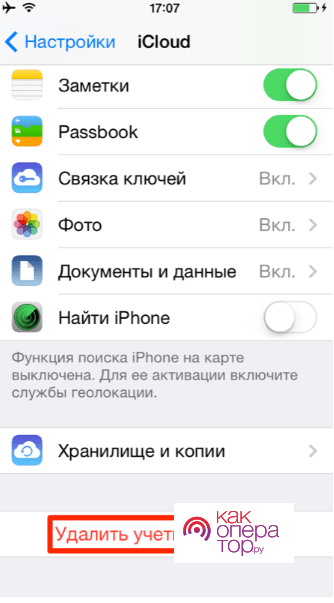
- Открыв, необходимо пролистать его вниз. Требуется нажать кнопку «Удалить учётную запись».
- Будет сделан запрос о необходимости сохранения или удаления ранее синхронизированных данных. Пользователь должен выбрать наиболее подходящий ему вариант.
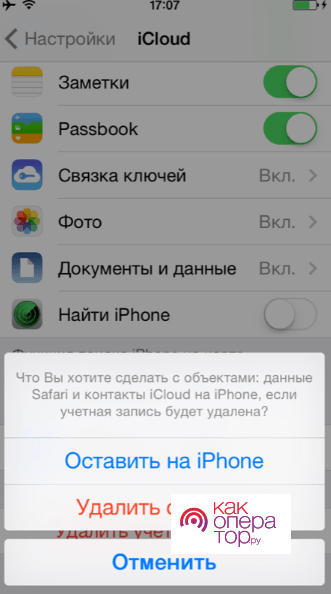
- Для этого необходимо тапнуть по соответствующей строке.
- Для подтверждения операции потребуется ввести пароль от учётной записи iCloud.
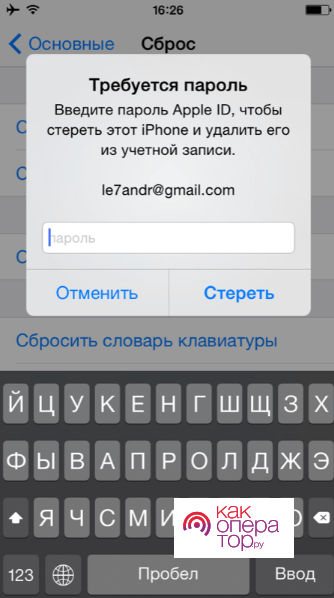
После ввода и подтверждения учётная запись в iCloud будет удалена.
Теперь все функции, в том числе «Найти iPhone», будут отключены.
Через приложение
Управление функцией «Найти iPhone» осуществляется на телефоне под управлением iOS с помощью одноимённого приложения. Чтобы им воспользоваться для отключения, необходимо сделать следующие шаги:
Нужно разыскать иконку этого приложения на смартфоне и тапнуть по ней.
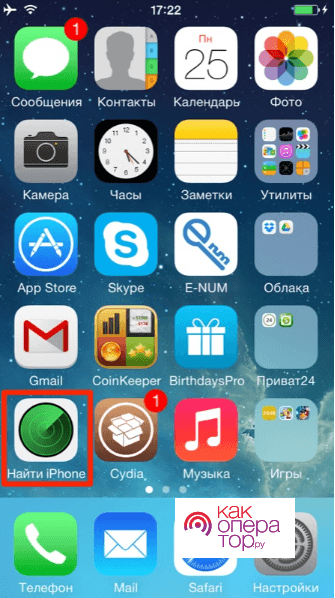
Для выполнения дальнейших действий нужно войти в программу, введя логин и пароль своей учётной записи.
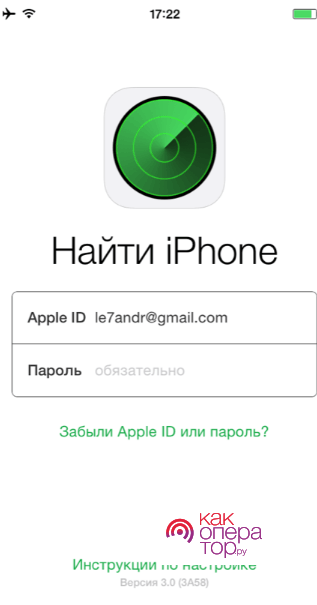
- После входа откроется главная страница приложения. В течение нескольких секунд будет происходить сбор информации о подключённых устройствах. В результате будет представлен полный список таких гаджетов. Для каждого из них будет активирована функция «Найти iPhone».
- Нужно из полученного списка выбрать устройство в котором требуется провести деактивацию функции. По нему нужно провести пальцем справа налево.
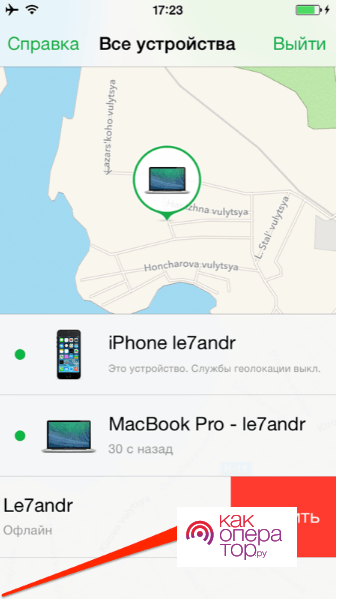
В результате справа от надписи появится кнопка отключения. Если на неё нажать, то возможность поиска устройства будет отменена. Перед этим пользователю будет сделан запрос о подтверждении удаления. На него необходимо ответить утвердительно.
Перед тем, как произвести деактивацию, необходимо убедиться, что устройство отключено от беспроводного интернета и от мобильной связи. Если это условие не будет выполнено, то кнопка, позволяющая осуществить удаление, рядом с устройством появиться не сможет.
Эта процедура отмены функции поиска будет действовать только до тех пор, пока не произойдёт подключение гаджета к интернету.
Через ПК
Проведение отключения можно выполнить с персонального компьютера или ноутбука. Для этого нужно выполнить такие действия:
- Открыть любой браузер. Перейти на страницу.
- Нужно ввести и логин и пароль учётной записи.
- Необходимо открыть меню «Все устройства». В нём будут перечислены все гаджеты, для которых функция поиска активирована.
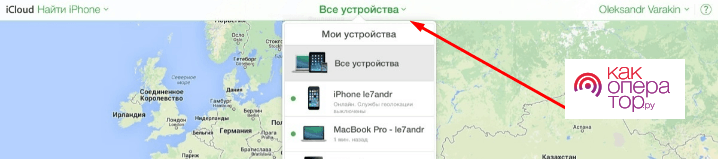
- Нужно выбрать телефон, для которого должно произойти её отключение. После клика по соответствующей строке откроется страница устройства. Для деактивации функции слежения нужно кликнуть по иконке «Стереть iPhone».
- Перед тем, как отключать, пользователю будет сделан запрос на подтверждение действия. На него нужно ответить положительно.
- Будет необходимо ввести пароль от учётной записи для подтверждения удаления.
При удалении из списка будет предоставлена возможность переслать сообщение на устройство. Здесь можно указать номер телефона для звонка и ввести какой-либо текст. Как только устройство буде подключено к интернету, на нём сразу будет отключена функция «Найти Айфон».
Вопрос-ответ:
Как отключить локатор на айфоне?
Чтобы отключить локатор на айфоне, перейдите в настройки, затем выберите «Конфиденциальность» и «Следить за местоположением». Здесь вы сможете отключить функцию локатора для всех приложений или выбрать отдельные приложения, для которых необходимо отключить локатор.
Можно ли временно отключить локатор на айфоне?
Да, можно временно отключить локатор на айфоне. Для этого перейдите в настройки, выберите «Конфиденциальность» и «Следить за местоположением». Затем нажмите на «Службы системы» и выключите функцию «Найти iPhone». Это позволит временно отключить локатор до следующего включения устройства.
Как узнать, включен ли локатор на айфоне?
Чтобы узнать, включен ли локатор на айфоне, перейдите в настройки и выберите «Конфиденциальность». Затем нажмите на «Следить за местоположением» и убедитесь, что переключатель рядом со словом «Следить за местоположением» в положении «Включено». Если он в положении «Выключено», значит локатор отключен.
Можно ли отключить локатор только для определенного приложения на айфоне?
Да, можно отключить локатор только для определенного приложения на айфоне. Для этого перейдите в настройки, выберите «Конфиденциальность» и «Следить за местоположением». Затем найдите нужное приложение в списке и измените его настройки на «Никогда». Таким образом, локатор будет отключен только для этого приложения.
Как настроить Find My iPhone
Выше отмечено, что делать, когда потерян «Айфон», и если он выключен, как найти его. Можно убедиться, что это может быть непросто.
Поэтому профилактика — лучшее лекарство. Если вам посчастливилось вернуть свой iPhone, несмотря на то, что в нем не была включена функция Find My iPhone, обязательно выполните эти настройки. Это поможет вам в будущем, если по какой-то причине вы снова не сможете найти ваш девайс.
Если вы еще не установили Find My iPhone, это следует сделать так:
- На вашем iPhone нажмите «Настройки».
- Нажмите на свое имя в верхней части списка, чтобы ввести iCloud (если на вашем телефоне установлена более старая версия iOS, выберите «Настройки» — iCloud).
- Прокрутите вниз до пункта «Найти мой iPhone» и нажмите «Вкл.».
- Включите приложение и отправьте последнее местоположение.
Заключение
Возможности этой функции впечатляют, поэтому мы рекомендуем нашим читателям, использующим продукцию Apple, обязательно активировать эту опцию. Она поможет не только в случае кражи, но и в случае простой потери телефона где-то в доме. А это, как правило, случается у многих пользователей. И порою проще зайти в интернет и запросить воспроизведение сигнала, чем бегать по дому и ворошить все вокруг!
В современном мире потерянный или украденный телефон составляет большую проблему для человека, так как может повлечь за собой различные негативные последствия. Мало того, что пропажа самого аппарата это уже не есть хорошо, так как телефон сейчас стоит не мало, и жалко выкидывать свои честно заработанные деньги на ветер, а, во-вторых, память телефона хранит много личной информации, которая не предназначена для посторонних людей, например, личные фото, переписки, данные банковской карты и т.д.
Так как же решить эту проблему? Компания Apple уже давно предусмотрела этот вариант и оснастила операционную систему iOS защитной функцией «Найти айфон».
Компания Apple вообще уделяет отдельное внимание вопросам безопасности своих продуктов, например, рассмотрим компьютер Mac, для них, как вы знаете, не выпускаются специальные антивирусные программы, так как из-за особенностей данной операционной системы они здесь не нужны. То же самое касается и мобильной операционной системы iOS, чем новее версия iPhone или iPad, тем защитить свой смартфон от кражи становится проще
Помощь в поиске iPhone, который был потерян или украден, окажет специальное приложение, разработанное специально для операционной системы iOS – «Найти айфон», о которой мы расскажем подробнее.